"Discord" - эң мыкты мессенджерлердин бири, ал компьютердик оюндарды сүйүүчүлөр арасында өзгөчө популярдуу. Бул дүйнө жүзү боюнча колдонуучуларга чалууларды жүргүзүүгө, ошондой эле оюндарды жана музыканы, анын ичинде "YouTube" сайтынан таркатууга мүмкүнчүлүк берет.

Сүйлөшүү
Онлайн оюндарын ойноп жаткан бардык интернет колдонуучулар бир эле учурда бир нече ондогон адамдар менен баарлашууга муктаж эмес. Skype ар дайым досуңуз менен сүйлөшүүгө жетиштүү болчу. Ошентсе да, азыр эң сонун альтернатива бар - "Ырыскы". Бул сиз менен гана баарлашууга мүмкүнчүлүк бербестен, экранда болуп жаткан окуялардын бардыгын сапаттуу көрсөтүүгө мүмкүнчүлүк берет. Бул функцияны көңүл ачуу үчүн гана эмес, аралыктан окутуу үчүн дагы колдонсо болот. Чалуу учурунда, атүгүл YouTube сайтындагы музыканы уга аласыз. Бул үчүн, чакыруу терезесиндеги баскычты чыкылдатып, экранды бөлүшүүнү активдештиришиңиз керек. Андан кийин каалаган браузерди колдонуп, каалаган сайтка кирип, каалаган видеону күйгүзүңүз. Маектеш сиздин ушул учурда жасап жаткан иштериңиздин бардыгын көрүп, угат. Маектешкен видеонун сапаты Интернетке туташуу ылдамдыгына жараша болот.
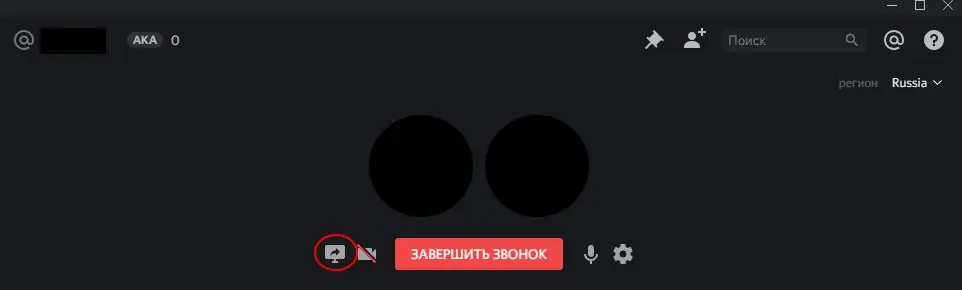
Топтук маектешүүдө музыка күйгүзүлүүдө
"Discord" баарлашуу үчүн көптөгөн программалардын, анын ичинде Европанын популярдуу "TeamSpeak" программаларын бириктирет. Бул өзгөчөлүктөрдүн бири - колдонуучулардын саны чектелбеген топтук чат түзүү. Ошол эле учурда, алардын бардыгы чатка жазуу менен гана чектелбестен, сүйлөй алышат, башка адамдардын берүүлөрүн көрө алышат жана музыка уга алышат. Акыркы функцияны кадимки баарлашуудагыдай эле ишке ашырса болот, бирок ал толугу менен туура иштебей калат.
Топто музыка ойноодо көйгөйлөрдү болтурбоо үчүн, ар кандай ботторду - катардагы колдонуучуларды туураган, бирок ошол эле учурда ар кандай тапшырмаларды аткарган программаларды колдонсоңуз болот. Программанын расмий сайтында жүздөгөн ар кандай боттор бар, алар бири-биринен функционалдуулугу менен гана эмес, сырткы көрүнүшү менен да айырмаланышат. Алар ар кандай аватарларга ээ болушат, атүгүл өзүлөрүнүн баарлашуу стилине ээ болушат. Албетте, программисттердин кызматынан пайдаланып, жеке ботту заказ кылсаңыз болот. Мындай колдонуучуну топко кошуу үчүн, сиз сервердин администратору болушуңуз керек же бул сыймыкка ээ болуңуз. Биринчи кезекте, "Discord" сайтына кирип, серверге кимди чакыраарыңызды тандап алышыңыз керек. Кошуудан мурун, анын сүрөттөмөсүн, буйруктардын жана функциялардын тизмесин окуй аласыз. "Чакыруу" баскычын чыкылдатуу менен, баракча сизди топту тандоо диалог терезесине багыттайт. Операцияны ырастагандан кийин, жөндөөнү баштасаңыз болот.
Баарынан мурда, сиз үн-баарлашууга ботту кошушуңуз керек. Бул көбүнчө "++ үнү" буйругу менен жасалат, бирок анын жазылышы ар башка болушу мүмкүн. Буйруктардын тизмесин жана алардын аракеттеринин сүрөттөлүшүн бот баракчасынан табууга болот. Эң негизгиси - "++ суроо" буйругун жана "YouTube" видеосуна шилтемеси бар сапты колдонуп, ойнотмо тизмеге музыка кошуу. Ойнотууну "++ music play" деп терип баштоо гана калды. Андан кийин, бот музыка агымын башташы керек.






